Annons
Vi har alla upplevt den känslan av rädsla när en viktig fil eller mapp inte är där du förväntar dig att den ska vara.
Normalt orsakas problemen av användarfel. Du har antagligen flyttat den eller bytt namn på den. Men ibland är den underliggande frågan mer allvarlig. Den känslan av rädsla kan snabbt vända sig till en absolut panik.
Antalet potentiella orsaker till saknade eller otillgängliga filer eller mappar 5 bästa verktyg för att reparera skadade eller skadade filer i WindowsFilen är skadad och kan inte öppnas. Låter detta felmeddelande bekant? Prova dessa verktyg för att återställa eller reparera din skadade fil. Läs mer är nästan oändlig; det är omöjligt att täcka dem alla i en artikel. Istället, i det här stycket, kommer vi att titta på ett specifikt exempel: förlorade partitioner.
Hur blir en partition "förlorad"?
I stort sett finns det tre huvudsakliga sätt för en partition att gå vilse.
För många användare är den vanligaste orsaken skadliga program. Som virus blir alltmer komplexa
, kan de rikta in sig på delar av operativsystemet som tidigare var utom räckhåll. Ett sådant exempel var Rombertik-viruset 2015. den attackerade Master Boot Record Hur du löser de flesta Windows-startproblemStartar inte din Windows-dator upp? Det kan bero på ett hårdvaru-, program- eller firmwarefel. Så här diagnostiserar och åtgärdar du dessa problem. Läs mer (MBR) och om det lyckas, skriv över partitionsdata med nollbyte.Den andra orsaken är datakorruption. Om antingen ditt operativsystem eller filsystem skadas kan det hända att hårddisken inte fungerar korrekt. I sin tur kan detta göra att partitioner är otillgängliga.
Den sista orsaken är diskhanteringsfel. Kanske har du gjort ett misstag när du ändrade storlek på en partition, kanske du oavsiktligt skadat partitionstabellen, eller kanske du till och med tagit bort partitionen utan att inse det.
Hur man återställer en förlorad partition i Windows
Om du är säker på din tekniska förmåga, följ steg-för-steg-guiden nedan. För en mer detaljerad förklaring, fortsätt att läsa.
- Ladda ner och kör TestDisk.
- Välj Skapa en ny loggfil.
- Välj din hårddisk från listan.
- Ställ in enhetens typ av partitionstabell.
- Välj Analysera.
- Välj Snabbsökning.
- Markera den trasiga eller saknade partitionen.
- Tryck EN.
- Välja Gjort.
Ladda ner och installera TestDisk
Du kan hitta massor av gratis återvinningsverktyg för partitioner med Google, men vi tror Testdisk är det bästa verktyget för jobbet (även om vi har berört ett par alternativ senare i artikeln).
TestDisk är främst utformad för att återställa förlorade partitioner, men det kan också bygga om uppstartssektorer, fixa filallokeringstabeller (FAT), skapa NTFS-reservsektorns säkerhetskopior och korrigera partitionstabellen fel.
Open-source-appen är gratis att ladda ner. Ta en kopia från programvarans webbplats. Appen är bärbar De bästa bärbara apparna som inte kräver installationBärbara appar behöver inte installeras. Du kan köra dem från till och med en flash-enhet. Här är de bästa bärbara apparna runt. Läs mer , vilket betyder att det inte finns någon installationsprocess. Packa bara upp innehållet i filen du laddar ner.
Ladda ner:Testdisk (Fri)
Hur man återställer en partition med TestDesk
Kör filen som heter testdisk_win.exe. Appen startas i ett DOS-fönster. Du bör se en skärm som nedan.

Markera med hjälp av tangentbordets piltangenter Skapa en ny loggfil och tryck på Stiga på. Nästa skärm låter dig välja disken. Om du kör en vanlig hemmadatorinstallation ser du antagligen bara en enhet listad - men verktyget kommer också att upptäcka andra bifogade medier som CD-skivor och USB-skivor. Markera enheten med den förlorade partitionen och Tryck Stiga på.

På den tredje skärmen markerar du vilken typ av partitionstabell din maskin använder. Om du kör appen på Windows bör du välja Intel i de flesta fall (dock EFI GPT är också möjligt).

Välj den sista skärmen Analysera och tryck på Stiga på. TestDisk börjar skanna enheterna och partitionerna du har valt. Om du har en stor enhet kan processen ta flera minuter att slutföra.
Så småningom kommer du att se en lista med resultat. Om den partition du letar efter inte är listad väljer du Snabbsökning längst ner på skärmen och tryck på Stiga på. Den söker efter och listar alla trasiga eller saknade partitioner.

För att återställa en trasig partition markerar du den rätta raden i resultaten och trycker på EN på ditt tangentbord. För att slutföra processen, välj Gjort på den sista skärmen.
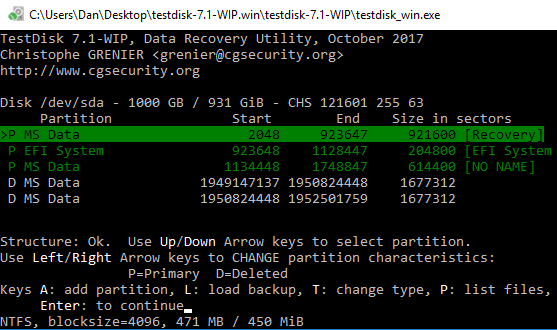
Hur man återställer en fil med TestDesk
Det är också möjligt att använda TestDisk för att återställa filer. Följ stegen ovan, men på den fjärde skärmen väljer du Avancerad istället för Analysera.
Ge appen några minuter för att slutföra skanningen. När den är klar visar den en lista med filnamn. Tryck på för att återställa en fil C på ditt tangentbord.
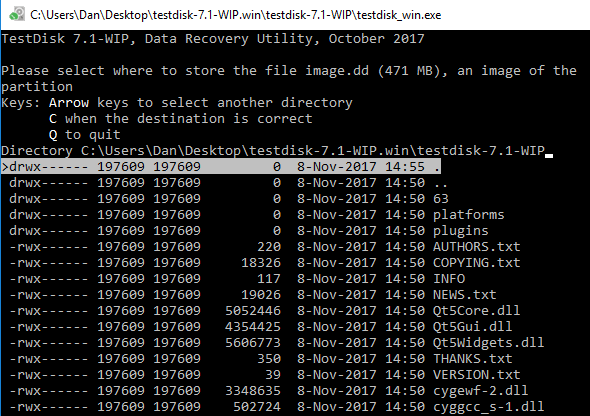
För att slutföra återställningsprocessen väljer du destinationen där du vill att filen ska sparas.
Notera: Om du stöter på svårigheter kan du kontrollera appens wikisida. Det erbjuder omfattande dokumentation och skärmdumpar.
Annan programvara
TestDisk är inte det enda sättet att återställa förlorade partitioner på Windows. Det finns massor av annan gratis programvara som erbjuder liknande resultat. Faktum är att många av gratis partitionschefer Den bästa gratis Windows-partitionshanteraren för dina behovPartitionschefer är en väsentlig del av PC-underhållet. Håll minst en Windows-partitionshanterare installerad! Vi rekommenderar dessa sex gratisverktyg. Läs mer vi tittade på i en artikel någon annanstans på webbplatsen ger återställningsverktyg.
Om du letar efter ett alternativ kan du kolla in Active @ Partition Recovery och EaseUS-partitionsåtervinningsguiden.
Active @ Partition Recovery: Appen fungerar i DOS-, Windows-, WinPE- och Linux-miljöer. En snabbskanningsfunktion kan hitta partitioner som nyligen har tagits bort, medan SuperScan-funktionen kan upptäcka partitioner som är mycket äldre. Det kan till och med rädda data från formaterade och överskrivna partitioner.
EaseUS-partitionsåtervinningsguiden: Den kostnadsfria EaseUS-appen fungerar med FAT, NTFS, HFS, HFS +, HFSX, Ext2 och Ext3-partitioner i operativsystemet Windows. Det låter dig återställa raderade och förlorade partitioner, komplett med all data intakt. EaseUS erbjuder också en Pro-version för $ 69,95. Det kan fungera med externa hårddiskar, NAS-enheter och andra lagringsmedier utan dator.
Har du återhämtat en förlorad partition på Windows?
Om du följer vår steg-för-steg-guide exakt har du en god chans att återställa partitionen tillsammans med dess data. Som med alla process för återhämtning av data Hur man återställer data från ett skadat minneskort eller USB-enhetDitt trasiga SD-kort eller USB-flashenhet lagrade viktiga filer eller säkerhetskopior som du måste återställa? Vi visar dig hur du återställer data från en död minnepinne. Läs mer , ju tidigare du försöker återställa din partition, desto bättre chans har du till framgång.
Har du använt något av de tre verktygen vi diskuterade? Fungerade de? Eller känner du till en annan bra app som vi inte nämnde? Och dela den här artikeln med dina vänner på sociala medier - du kan hjälpa till att rädda någons dag.
Dan är en brittisk expat som bor i Mexiko. Han är den verkställande redaktören för MUO: s systerwebbplats, Blocks Decoded. Vid olika tillfällen har han varit socialredaktör, kreativ redaktör och finansredaktör för MUO. Du kan hitta honom som rusar på showgolvet på CES i Las Vegas varje år (PR-folk, räcker ut!), Och han gör massor av platser bakom kulisserna...
